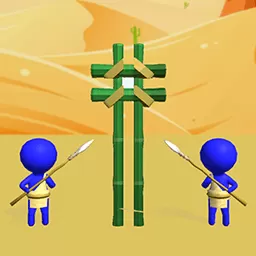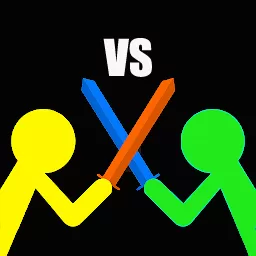如何设置Word 2016文档加密功能,保护您的文件安全
在数字化时代,信息安全变得尤为重要。而文档加密则是确保文件安全的最佳方法之一。对于使用Microsoft Word 2016的用户来说,设置文档加密功能可以有效地保护您的文件,防止未授权的访问。本文将为您详细介绍如何在Word 2016中进行文档加密,以及相关的重要性。
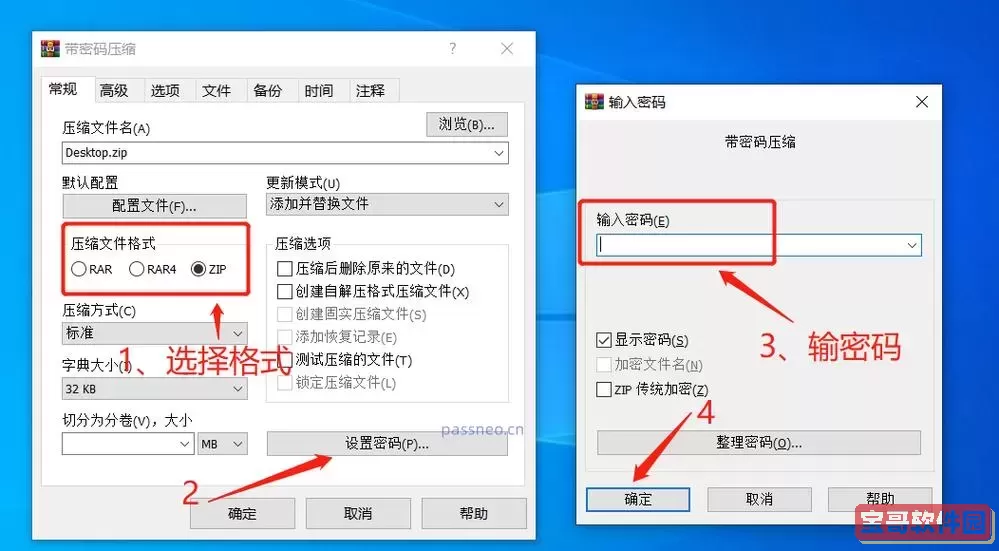
一、Word 2016文档加密的必要性
随着工作和生活中大量机密信息的产生,如个人资料、商业数据、财务信息等,文件的安全性越来越受到关注。如果这些信息落入不法分子之手,可能会造成严重的损失。而通过Word 2016的加密功能,您可以为文档设定密码,确保只有授权用户才能访问。
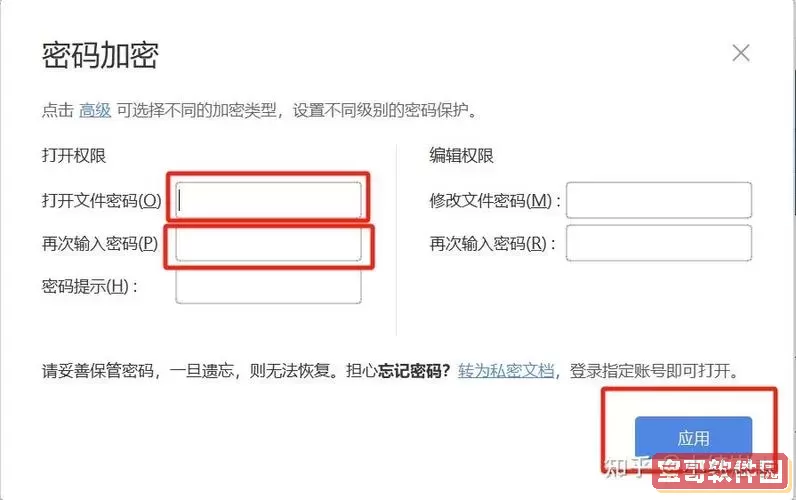
二、如何设置文档加密
下面将为您详细介绍如何在Word 2016中对文档进行加密设置,步骤相对简单,操作后即可有效保护您的文件。
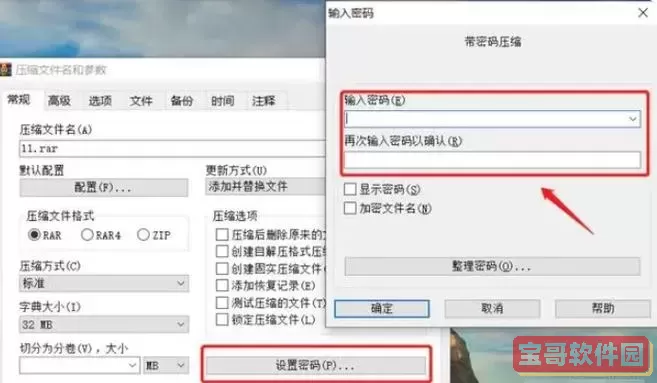
步骤1:打开需要加密的文档
首选,您需要打开想要加密的Word文档。确保这是一个您希望保护的文件,不必对所有文档都进行加密操作。
步骤2:进入文件选项
在Word窗口的左上角,点击“文件”选项。此时,您将进入一个新的菜单,其中包含关于文档信息、保存、共享和打印的选项。
步骤3:选择“信息”菜单
在左侧菜单中,选择“信息”选项,之后会显示当前文档的相关信息。在这个页面中,您会看到“保护文档”的选项。
步骤4:设置密码
点击“保护文档”后,会出现下拉菜单,选择“用密码加密”。此时系统会弹出一个对话框,要求您输入一个密码。请务必选择一个复杂且难以猜测的密码,并在下方的输入框中再次输入以确认。
步骤5:保存文档
输入密码后,点击“确定”,然后返回到主页面。记得选择“保存”以确保加密设置被应用到文件中。此时,您的Word文档已经被成功加密,只有输入正确的密码才能打开。
三、管理加密文档的注意事项
1. 妥善保存密码:密码是打开文件的唯一钥匙,如果遗忘可能会导致您无法访问文档。所以建议将密码记录在安全的地方,避免随意分享。
2. 定期更换密码:为了进一步增强安全性,建议定期更换文档的密码。尤其是在多人合作编辑文件时,更应注意这一点。
3. 确保使用安全的计算机:只有在安全且信任的计算机上打开加密文档。如果是在公共或不安全的环境中,可能会有信息泄露的风险。
四、总结
在信息日益重要的今天,保护自己的文档安全是每个用户都应该关注的问题。Word 2016提供的文档加密功能为我们提供了一种简单有效的解决方案。通过设置密码,您可以确保文档仅对授权用户可见,从而最大程度地保护个人隐私及企业机密。希望通过本文的介绍,您能顺利设置Word 2016文档加密功能,为您的文件安全保驾护航。
版权声明:如何设置Word 2016文档加密功能,保护您的文件安全是由宝哥软件园云端程序自动收集整理而来。如果本文侵犯了你的权益,请联系本站底部QQ或者邮箱删除。